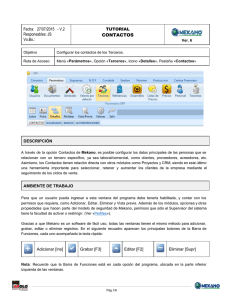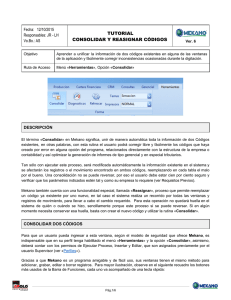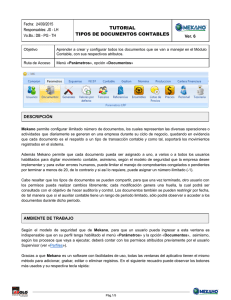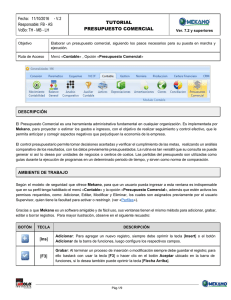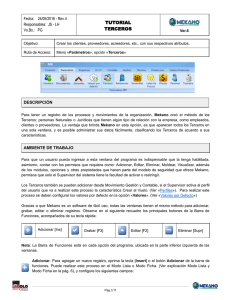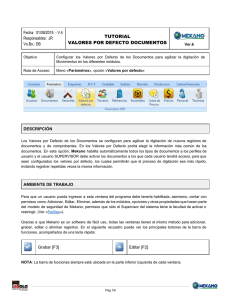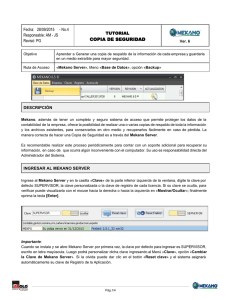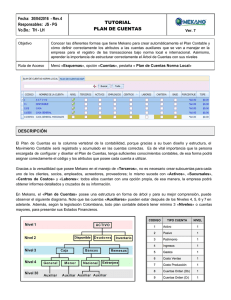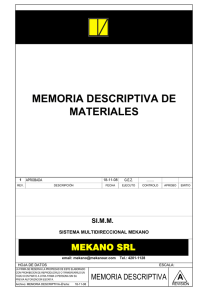PERIODOS DE USUARIOS
Anuncio
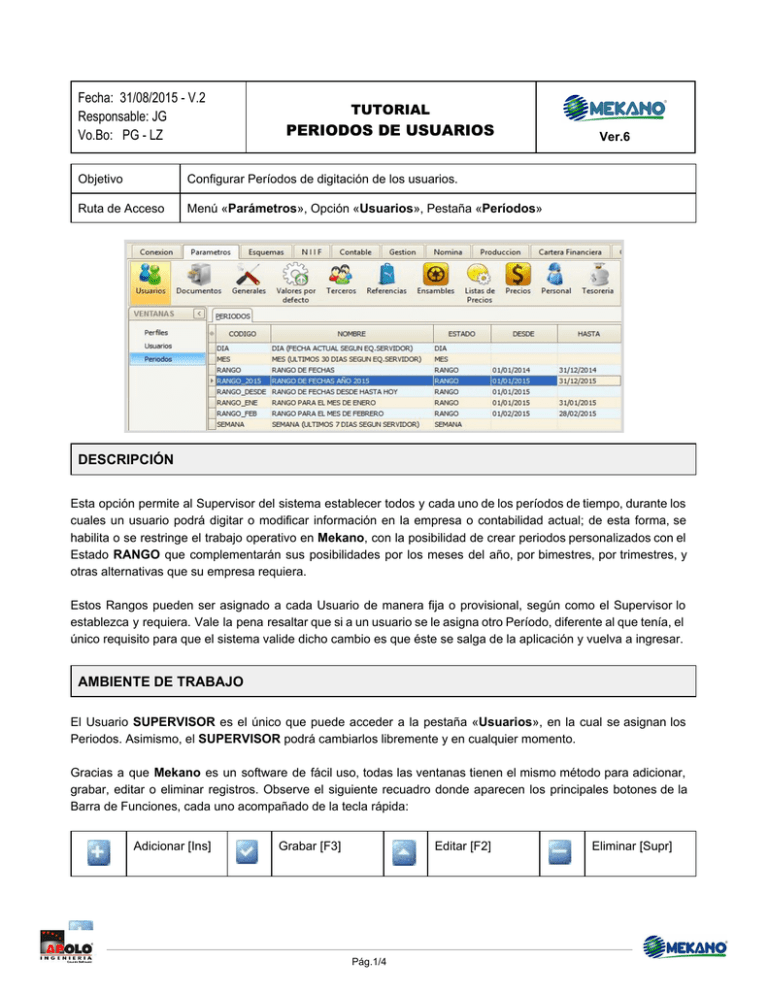
Fecha: 31/08/2015 ­ V.2 Responsable: JG Vo.Bo: PG ­ LZ TUTORIAL PERIODOS DE USUARIOS Ver.6 Objetivo Configurar Períodos de digitación de los usuarios. Ruta de Acceso Menú « Parámetros », Opción « Usuarios », Pestaña « Períodos » DESCRIPCIÓN Esta opción permite al Supervisor del sistema establecer todos y cada uno de los períodos de tiempo, durante los cuales un usuario podrá digitar o modificar información en la empresa o contabilidad actual; de esta forma, se habilita o se restringe el trabajo operativo en Mekano , con la posibilidad de crear periodos personalizados con el Estado RANGO que complementarán sus posibilidades por los meses del año, por bimestres, por trimestres, y otras alternativas que su empresa requiera. Estos Rangos pueden ser asignado a cada Usuario de manera fija o provisional, según como el Supervisor lo establezca y requiera. Vale la pena resaltar que si a un usuario se le asigna otro Período, diferente al que tenía, el único requisito para que el sistema valide dicho cambio es que éste se salga de la aplicación y vuelva a ingresar. AMBIENTE DE TRABAJO El Usuario SUPERVISOR es el único que puede acceder a la pestaña « Usuarios », en la cual se asignan los Periodos. Asimismo, el SUPERVISOR podrá cambiarlos libremente y en cualquier momento. Gracias a que Mekano es un software de fácil uso, todas las ventanas tienen el mismo método para adicionar, grabar, editar o eliminar registros. Observe el siguiente recuadro donde aparecen los principales botones de la Barra de Funciones, cada uno acompañado de la tecla rápida: Adicionar [Ins] Grabar [F3] Editar [F2] Eliminar [Supr] Pág.1/4 Adicionar : Para crear un nuevo Periodo, oprima la tecla [ Insert ] o el botón Adicionar de la barra de funciones y configure los siguientes campos: CAMPO DESCRIPCIÓN Código Identificador único del período. Puede ser alfanumérico de máximo quince caracteres. Mekano trae por defecto DIA , SEMANA y MES que corresponden a periodos fijos y preestablecidos, pero puede crear y configurar los que considere necesarios. Ejemplo: Rango_Ene para establecer el Periodo Enero, Rango_Feb para establecer el Periodo Febrero, Rango_Bim1 para establecer el primer bimestre del año, Rango_Bim2 para establecer el segundo bimestre del año, etc. Nombre Descripción detallada del período, el cual debe ser acorde al código y estado que se pretenda establecer. Estado Cantidad de tiempo que restringe la digitación , modificación o eliminación de movimiento. Los valores que se pueden configurar en esta opción son: DÍA: Restringe para la fecha del día actual según fecha del Servidor. SEMANA: Restringe para los últimos siete días según fecha del Servidor. MES: Restringe para los últimos 30 días según fecha del Servidor. RANGO: Restringe para unas fechas personalizadas. Desde Solo se establece si en el Estado se configura con RANGO y corresponde a la fecha de inicio en la que el usuario podrá digitar, modificar o borrar. Ejemplos: Para el código Rango_Ene, su fecha desde será 01/01/2015 Para el código Rango_Feb, su fecha desde será 01/02/2015 Para el código Rango_Bim1, su fecha desde será 01/01/2015 Para el código Rango_Bim2, su fecha desde será 01/03/2015 Hasta Solo se establece si en el Estado se configura con RANGO y corresponde a la fecha fin en la que el usuario podrá digitar, modificar o borrar, según el caso. Ejemplos: Para el código Rango_Ene, su fecha hasta será 31/01/2015 Para el código Rango_Feb, su fecha hasta será 28/02/2015 Para el código Rango_Bim1, su fecha hasta será 28/02/2015 Para el código Rango_Bim2, su fecha hasta será 30/04/2015 Nota: Si se define el campo anterior Desde pero este campo queda en blanco, significa que la fecha hasta de digitación es la fecha de HOY más un día, es decir, hasta mañana. Grabar : Luego de terminar un proceso de inserción o modificación siempre deberá guardar el registro; use la tecla [ F3 ] o dé clic en el botón Aceptar ubicado en la barra de funciones, si lo desea también puede oprimir la tecla [ Flecha Arriba ] o [ Flecha Abajo ]. Editar : Para modificar un Periodo presione la tecla [ F2 ] o el botón Editar de la barra de funciones. Luego de realizar los cambios que requiere, use la tecla [ F3 ] para Grabar. Eliminar : oprima la tecla [ Supr ] o el botón Eliminar de la barra de funciones y confirme la operación. Recuerde que este proceso es irreversible y sólo lo puede ejecutar el Usuario SUPERVISOR. Advertencia: Si trata de eliminar un Periodo que está ligado a un usuario, el sistema generará el mensaje de Pág.2/4 alerta: ‘Registro restaurado por tener dependencia’. De igual forma, el proceso no se ejecutará por seguridad, gracias a la integridad referencial de Mekano . En caso tal, deberá primero desligarlo. TRUCOS DE MANEJO ● Ambiente de Trabajo : Gracias a que Mekano es un software de fácil uso, todas las ventanas tienen el mismo método para adicionar, editar o eliminar registros. Si requiere conocer mejor el proceso, recuerde utilizar el tutorial respectivo. ● Motor de Búsqueda : Mekano cuenta con múltiples formas para buscar un dato e información requerida (ver « Búsquedas »). En esta ventana puede utilizar, por ejemplo, el Campo de Búsqueda de la parte inferior, bajo la barra de funciones, digitando el código o el nombre parcial o completamente hasta que el sistema muestre las coincidencias. ● Ordenar por Campo : Para ordenar por periodos, puede dar clic sobre la columna « Código ». Lo mismo puede hacer con cualquier columna de esta ventana o usar el filtro por cualquier columna. ● Modo Ficha General : Para visualizar la información de la ventana en Modo Ficha General use las teclas de función [ Ctrl ]+[ Espacio ]. Para regresar, cierre con la ( X ) de la parte inferior de la ventana donde dice Ficha Periodos. ● Ayuda en Línea : Si desea activar la ayuda disponible para esta ventana, oprima la tecla [ F1 ] o desde el menú « Conexión », clic en la opción « Ayuda ». Recuerde que para su ejecución se requiere señal de internet. TUTORIALES RELACIONADOS ● Usuarios http://www.apolosoft.com/documentos/mekano/T049.pdf TECLAS DE FUNCIÓN Las teclas más usadas en esta ventana , son: [ F1 ] Menú de ayuda en Línea [ Insert ] Insertar registro [ F2 ] Editar registro [ Supr ] Eliminar registro actual [ F3 ] Guardar registro [ Ctrl ]+[ Espacio ] Modo Ficha General NOTA : Ver aquí teclado completo Pág.3/4 BARRA DE FUNCIÓN CUESTIONARIO ● Luego de cambiar el período de digitación a un Usuario, que proceso se debe realizar: a. b. c. d. El Supervisor debe cerrar la ventana « Usuarios ». En la ventana de Movimiento el Usuario debe oprimir la tecla [ F8 ]. El Usuario debe salir del programa y volver a entrar. El usuario tan sólo debe cerrar la ventana actual. Pág.4/4